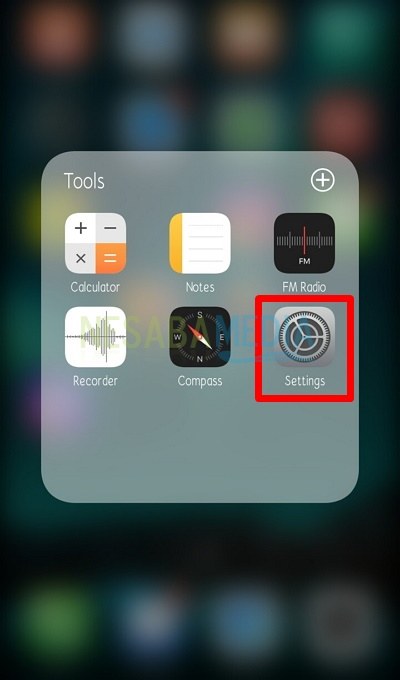다른 사람이 편집하거나 액세스 할 수없는 비밀번호로 Word 파일을 잠그는 방법
우리가 문서를 원하지 않는 경우가 있습니다누구든지 액세스 할 수 있습니다. 해당 문서는 워드 파일, Excel, pdf 등이 될 수 있습니다. 문서 파일에 중요한 데이터가 포함되어있을 수 있습니다 (특히 회사 데이터가 포함 된 경우).
따라서 다른 사람이 문서 파일에 액세스하지 못하도록해야합니다. 그 중 하나는 비밀번호로 잠그는 것입니다.
이 기사에서는 설명하겠습니다다른 사람이 액세스 할 수있는 것이 아니라 안전을 위해 워드 파일에 암호를 제공하는 방법에 대해 설명합니다. 이 자습서는 Office 2007, 2010에서 최신 버전 (Office 2016)에 적용 할 수 있습니다. 아래 단계를 확인하십시오.
암호로 Word 파일을 잠그는 방법
1. 먼저 탭을 클릭하십시오 파일화살표를주었습니다.

2. 탭에서 정보, 선택 문서 보호> 비밀번호로 암호화.

3. 당신을 위해 Office 2007 사용자위치가 약간 다릅니다. 화살표를 준대로 Office 아이콘을 클릭하십시오. 그런 다음 선택 준비> 문서 암호화.
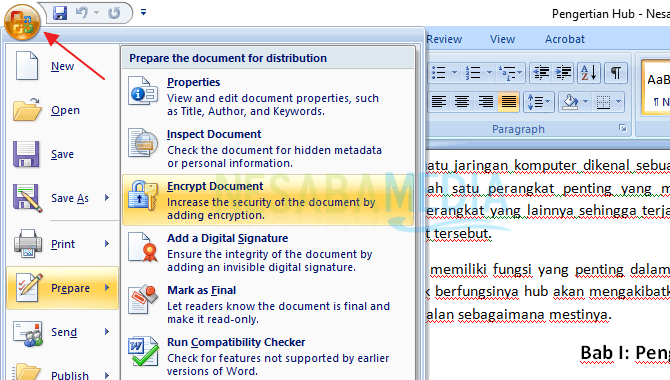
4. 원하는 비밀번호를 입력하십시오. 소문자 및 대문자 사용 (대소 문자 구분). 그런 다음 선택 OK.
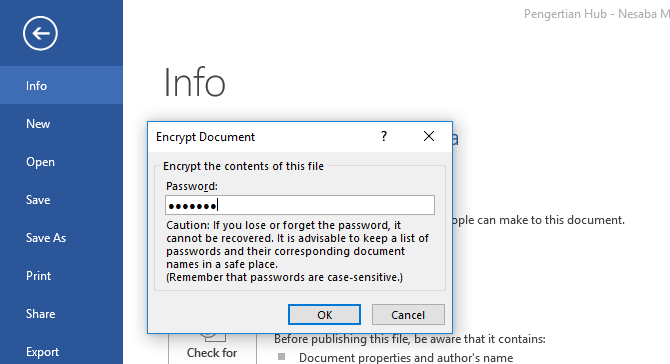
5. 비밀번호를 다시 입력 한 다음 OK.

6. 단어 문서가 성공적으로 잠겼습니다 (비밀번호가 제공됨).
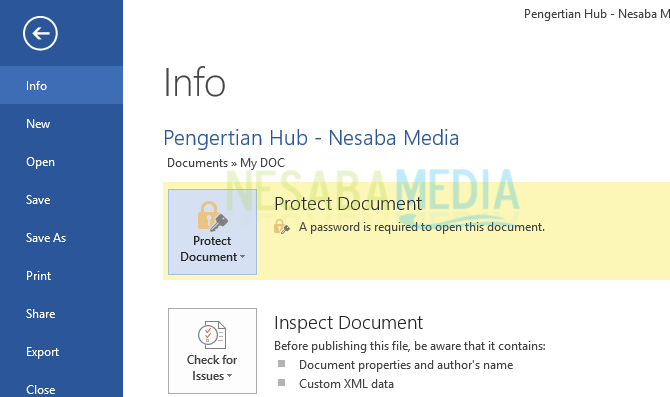
7. 누군가 워드 문서를 열 때마다 먼저 비밀번호를 입력해야합니다.

단어 문서에 암호를 제공하면누구나 액세스 할 수있는 것은 아닙니다. 중요한 단어 문서가 있다면 강력한 암호 (문자, 숫자 및 기호 조합)를 사용하는 것이 좋지만 기억하기 쉽습니다.
다음과 같은 경우 암호를 너무 복잡하게 만들지 마십시오당신은 자신이 그것을 암기하지 않습니다. 나중에 자신의 Word 문서를 열기 위해 암호를 갑자기 잊어 버리면 나중에 어려울 수 있습니다. 모든 사람이 안전하고 쉽게 액세스 할 수 없도록 단어 파일을 잠그는 방법에 대한 기사가 여기에 있습니다.